COMODO Internet Security 5.12.256249.2599 Final
Comodo Internet Security - набор программ для комплексной защиты вашего компьютера, уже долгие годы пользующийся популярностью у многочисленных пользователей. Включает в себя: COMODO Antivirus, COMODO Firewall и COMODO Defense+. Скачав этот программный пакет на cwer.ws, вы сможете надежно защитить свой компьютер от всевозможных угроз.
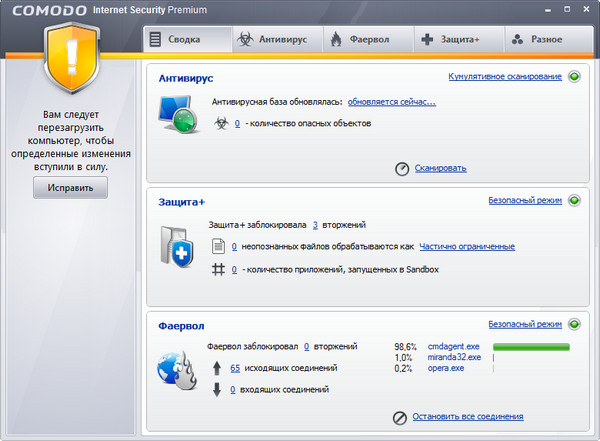
Отлично сбалансированный программный комплекс для обеспечения безопасности в Сети. В комплекс включены все необходимые утилиты для спокойного серфинга в Internet, для борьбы с вирусами, троянами, adware-модулями и т.д.
Comodo Firewall и Comodo Antivirus могут быть установлены отдельно, как независимые друг от друга программы, используя один и тот же файл установки.
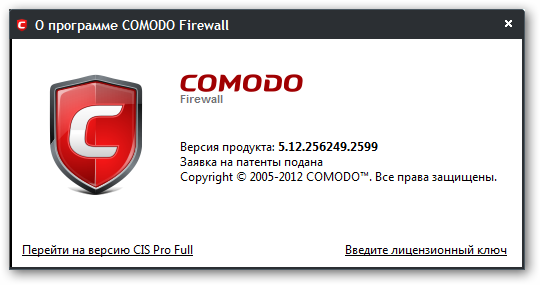
Особенности Comodo Internet Security:
- Монитор и сканнер файлов
- Сканнер электронной почты
- Монитор процессов и т.д.
- Автоматическое обеззараживание или помещение в карантин
- Работа с различными типами носителей информации и типами памяти
- Удобный графический интерфейс пользователя
- Продуманные настройки
- и многое другое
ОС: Windows 2000, Windows XP, Windows Server 2003, Windows Vista, Windows 7, Windows 8
Скачать программу COMODO Internet Security 5.12.256249.2599 Final (91,02 МБ):
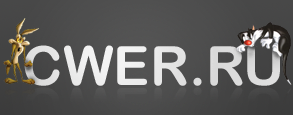

Чем отличается этот антивирус от COMODO Internet Security Pro 2012&
это не антивирус, а мега-файрволл, антивирус как бесплатное приложение к нему
Скажите когда устанавливаешь надо ли отключать интернет?
не надо, ибо бесплатный продукт. но антивирус лучше сторонний поставить, т.к. комодовский не лучший. Я юзаю AVG Free Antivirus и Comodo IS, доволен обоими)))
На win 8 поставил COMODO Internet Security 6.0.252829.2560 Beta. Пока норм. Новая бета-версия легче 5.12.
Поставил как то я эту программу. Не ожидал от нее такого приятного интерфейса, удобных настроек и удобного использования.
Но снес, потому снесла мне серийник от одной хорошей программы. Возможно где то я с разрешениями не разобрался. Хотя изначально специально все запросы разрешал для этой программы.
Вот выйдет новая версия, скорее всего вновь поставлю. А может даже обновлюсь до ПРО версии, ибо стоит вменяемых денег. Да и когда программа мне нравится, стараюсь покупать, чтобы разработчики вновь радовали качественным продуктом
убитое, даже по ошибке, всегда можно восстановить из "хранилища вирусов" или "карантина". такая мелочь не повод удалять лучший файрволл
Сначала пользовался Outpost, но когда новая версия начала тупо блокировать всю сеть и никакие настройки не помогали - снес. Перешел на Comodo.
Стоял пока не заметил что его какой-то процесс при загрузке ОС замораживал компьютер на несколько минут - тоже снес. Интересно или сейчас есть та же проблема, потому что когда пользовался Comodo на эту проблему жаловались люди начиная от ранних его версий.
Сейчас пользуюсь "Брандмауэр Windiws" + Avira бесплатная - не замечаю вирусов и проблем несколько лет.
За напоминание что такой продукт есть спасибо, скачаю. Может поставлю для тестирования.
Брандмауэр Windiws

Попробуй malwarebytes пройтись.Думаю че нибудь откопает.
точно, 2 месяца тестировал последнюю версию, результат - 0! Бесплатный AVG Antivirus по сравнению с этой "авирой" просто супер-гипер-мега-антивирус)))
Ну это не показатель. И платные частенько пропускали. Хорошо то что ты сам по работе системы понимаещь что есть вирус и можешь вовремя его убить.
mg3246 отдельное Спасибо за подробное описание!
Кстати Comodo тоже бесплатный есть-ага!
Сейчас бесплатно можно собрать защиту мощней чем платные антивири от любого платного производителя.Одни делают лучше антивири,другие-фаерволы,третьи-песочницы,четвертые занимаются исключительно антишпионами и троянами.Если подойти серьезно,то бесплатная защита даст фору Касперу и т.д.
полностью согласен! зачем платить, если бесплатное лучше? сам сидел на KIS много лет, потом узнал об AVG, а потом о Comodo. Мой вывод: бесплатный AVG антивирус + Comodo бесплатный мощнейший файрволл с проактивной защитой и я защищен от всей гадости, которая только бывает! а недавно увидел, что AVG еще и блокирует использование эксплойтов, что не может не радовать! и недавно, тестировав новый NOD32 IS или как его там, на второй день тестирования поймал блокиратор, типа отправьте смс, рабочее пространство полностью блокируется. я его окошечко видел примерно полсекунды - AVG его снес к такой то матери! Причем AVG не IS, а просто Antivirus Free! делайте выводы!
забыл добавить, что в AVG IS в файрволле тяжко настроить VPN!
Шедевр в области защитного ПО!!!
Outpost совсем с ним ни в какую что ли не сравниться?
уже нет, да и платный)
конечно нет потому что Комодо халявный
Comodo Firewall.
Установка и первоначальная настройка.
Установка Comodo Firewall не таит в себе никаких особых сложностей, но все-таки в ней есть некоторые нюансы.
После загрузки запускаем ранее скачанный файл (если вы его качали с предложенной выше ссылки, то он должен называться cfw_installer.exe). Далее вам предложат выбрать язык установки, естественно оставляем “Русский – By COMODO” и жмем “OK”, после чего увидим перед собой следующее:
установка comodo
Пункт “Введите адрес вашей электронной почты” мы пропускаем. Дальше смело снимаем галочку с пункта “Изменить настройки DNS серверов на COMODO SecureDNS” (о том почему можно прочитать тут). Далее также снимаем галочку с пункта “Я хочу использовать “Облачный анализ приложений”, передавая неопознанные программы в COMODO с соблюдением Политики конфиденциальности”. Теперь смотрим в самый низ диалогового окна и нажимаем на “Опции установки” (см.скриншот выше).
правильная установка comodo
Прежде всего, нас интересует вкладка “Варианты установки”. Как видим, по умолчанию нам предлагают установить два продукта, собственно сам Comodo Firewall, а также сервис Comodo GeekBuddy. Последний представляет собой условно бесплатный сервис, который в течении 60 дней предлагает осуществление технической поддержки пользователей. Идея такова, что вы можете в любой момент обратиться за помощью или просто консультацией к сотрудникам компании Comodo непосредственно из самой программы. Но это актуально только для тех, кто хорошо знает английский язык, так как русскоязычной поддержки не предусмотрено. Да и зачем она нам, ведь мы хотим во всем разобраться сами, используя эту статью ( ;) ), а если возникнут какие-то вопросы и сложности, то всегда можно обратиться на интересный такой форум FS [бесплатная компьютерная помощь] (кто бы мог подумать :) ). Посему смело убираем галочку напротив “Установка Comodo GeekBuddy”, – навряд ли Вы когда-то будете использовать его на практике, к тому же совсем ни к чему, чтобы служба этого сервиса лежала, что называется, мертвым грузом в нашей операционной системе.
Остальные настройки оставляем без изменения и жмем кнопку “Назад”, что вернет нас к уже знакомому окну, в котором нажимаем “Согласен, Установить”. Ждем, пока установщик завершит все необходимые операции, и нажимаем “Да” на предложение перезагрузить нашу операционную систему.
После перезагрузки мы увидим окно приветствия, в котором нужно поставить галочку на пункте “Больше не показывать это окно”.
настройка comodo firewall после запуска
И спокойно закрываем его, чтобы оно в дальнейшем нас не беспокоило.
Практически одновременно с окном приветствия мы увидим еще одно окно. Умная программа обнаружит вашу сеть и предложит вам дать ей какое-то имя и провести предварительную настройку.
comodo firewall настройка сети
Например, если у вас ноутбук, который вы используете и на работе и дома, то вы можете назвать сети соответственно “Работа” и “Домашняя сеть”, либо как-то на свое усмотрение. Если вам нужно иметь возможность общего доступа к папкам и (или) печати на сетевом принтере, то ставим отметку на пункте “Сделать компьютер полностью доступным для других компьютеров в этой сети”. Если же такой необходимости нет, то лучше оставить эту опцию выключенной, так как это значительно повышает уровень безопасности для вашего компьютера. Далее просто подтверждаем свой выбор, нажав кнопку “Да”, и на этом заканчиваем установку.
Расширенная настройка Comodo Firewall. Доводим защиту до ума.
Итак, программа уже установлена на ваш компьютер и, в принципе, может работать с настройками по умолчанию, которые задал производитель. Но для повышения вашего комфорта необходимо еще немного довести фаервол до ума. Для этого ознакомимся с основными возможностями программы. Что же это за зверь такой, этот Comodo Firewall? Можно сказать, что он состоит из двух основных модулей: самого фаервола (вкладка “Фаервол”) и модуля проактивной защиты (вкладка “Защита+”). Основную информацию по работе этих модулей можно просмотреть во вкладке “Сводка”.
comodo firewall настройка защиты компьютера
По сути, отсюда вы можете получить быстрый доступ к некоторым основных настройкам и статистике: посмотреть, сколько у вас входящих и исходящих соединений и статистику вторжений; оценить, какие приложения проявляют наибольшую сетевую активность; сменить режимы работы фаерволла и модуля “Защита+” и даже остановить все соединения. Не нужно пугаться, если количество соединений будет очень большим: например, при наличии включенного любого торрент-клиента с большим количеством раздач, общее количество соединений может достигать нескольких сотен и даже тысяч.
Отдельно стоит остановиться на режимах работы модулей фаервола и модуля проактивной защиты. По умолчанию режим работы обоих модулей установлен на “Безопасный режим”, который подразумевает под собой строгий контроль за всей сетевой активностью и исполняемыми файлами. Предлагаю для начала оставить эти режимы как есть, но на деле же такой контроль может быть достаточно утомительным. Нужно будет каждый раз вручную определять, разрешать или запрещать нам активность приложений, которые не входят в список доверенных, а также следить за каждым запускаемым файлом. Особенно этот вопрос может касаться модуля “Защита+”, который будет считать подозрительными все незнакомые для себя файлы, которые вы запускаете со своего компьютера. В такой ситуации вы достаточно часто будете видеть подобное окно.
comodo firewall настройка защиты компьютера и сети
Если вы полностью уверены в том, что запускаемое вами приложение безопасно, то при появлении такого окна выберите пункты “Разрешить этот запрос” и “Запомнить мой выбор”, после чего нажмите “Да”. Вы можете немного облегчить себе участь и перевести модуль “Защита+” в “Режим Чистый ПК” (во вкладке “Сводка” в разделе “Защита+” нажмите на “Безопасный режим” и выберите нужный режим).
comodo firewall настройка защиты компьютера
Хочется отметить, что это можно сделать лишь в том случае, если Comodo Firewall работает у вас в связке с каким-нибудь антивирусом и вы полностью уверены в том, что ваша система здорова. В противном случае вы рискуете автоматически дать разрешение на запуск какого-нибудь вируса с вашего компьютера, ведь “Режим Чистый ПК” подразумевает полное доверие модуль “Защита+” к файлам, которые находились на вашем жестком диске на момент его установки.
Теперь перейдем к вкладке “Фаервол”. Как видим, здесь есть много различных возможностей, и если останавливаться на каждой, то одной статьи будет явно недостаточно. Каждый пункт снабжен достаточным количеством комментариев для того, чтобы можно было понять о чем идет речь. Нас же в данный момент интересует пункт “Мастер скрытых портов”.
comodo firewall защита портов
В первую очередь нам полезна возможность обезопасить наш компьютер от вторжений извне. Поэтому тут нажимаем на “Блокировать все входящие соединения и скрыть мои порты для всех входящих соединений” и подтверждаем наш выбор нажатием “OK”.
защита поротов comodo firewall
Теперь нажимаем на “Настройки Фаервола”, и в диалоговом окне во вкладке “Общие настройки” ставим галочку на пункт “Создавать правила для безопасных приложений”. Далее подтверждаем свой выбор нажатием кнопки “OK”.
comodo firewall настройки фаерволла
Теперь для всех приложений, которые будут в списке безопасных у фаервола, автоматически будут создаваться разрешающие правила, что избавит нас от лишних подтверждений и разрешений вручную.
На этом закончим со вкладкой “Фаервол” и перейдем к следующей по счету – “Защита+”. Пункты в ней во многом схожи с предыдущими. И нас тут интересует лишь пункт “Настройки Проактивной защиты”.
comodo настройка проактивной защиты
По аналогии с настройками фаервола в диалоговом окне во вкладке “Общие настройки” ставим галочку на пункт “Создавать правила для безопасных приложений”.
comodo firewall настройка проактивной защиты
Вкладка “Разное” не имеет непосредственного отношения к работе и настройке фаервола. Тут собраны настройки, касающиеся интерфейса программы, обновлений, сохранения конфигураций, а также её технической поддержки. Изменять тут ничего не будем.
На этом закончим доведение до ума. С такой конфигурацией Comodo Firewall вполне способен надежно защищать ваш компьютер от внешних угроз.
Что необходимо знать для дальнейшей работы.
Итак, основная работа закончена, ваш фаервол установлен и настроен. Теперь попробуем рассмотреть ряд основных вопросов, которые могут у вас возникнуть в процессе его использования. В предыдущем разделе мы лишь бегло прошлись по основным вкладкам программы, затрагивая только те моменты, которые интересовали нас в свете подготовки Comodo Firewall к полноценной работе. Теперь же мы постараемся рассмотреть основные возможности, которые вам могут пригодиться впоследствии, ведь вы также должны уметь управлять программой, а не ограничиваться только её установкой.
comodo firewall работа с приложениями
Думаю, первый вопрос, который может возникнуть при работе с фаерволом – как разрешить (запретить) сетевую активность отдельных приложений (групп приложений). Для этого переходим во вкладку ”Фаервол” и обращаем внимание на пункты “Добавить доверенное приложение” и “Добавить заблокированное приложение”.
Допустим, что у вас возникла необходимость запретить сетевую активность какого-либо приложения. Для этого заходим пункт “Добавить заблокированное приложение” и далее нажимаем “Выбрать”:
comodo firewall приложения и группы файлов
Как видно из рисунка, есть несколько вариантов для выбора. Во-первых, есть возможность заблокировать сразу группу файлов (приложений). Разработчики Comodo Firewall объединили наиболее нужные приложения в группы, чтобы нам не пришлось делать все вручную. Например, отсюда можно отключить сетевую активность всех приложений, попавших в автозагрузку или вообще запретить доступ в сеть полностью всем исполняемым файлам. Во-вторых, отсюда вы сможете запретить любой из процессов, запущенных у вас на компьютере. При выборе пункта “Запущенные процессы” Вы увидите подобную картину.
процессы comodo firewall настройка
Для того, чтобы заблокировать нужный процесс, выберите его нажатием левой кнопки мыши (в примере на картинке это процесс VBoxService.exe) и нажмите “Выбрать”. Далее нажимаем “Применить”. После этого фаервол добавит в свои списки правило, согласно которому вся сетевая активность процесса VBoxService.exe будет заблокирована.
Также в окне “Добавить заблокированное приложение” при помощи кнопки “Обзор” вы можете сами выбрать любое приложение (файл) и добавить его в список заблокированных.
При необходимости добавить нужное приложение в список разрешенных, воспользуйтесь пунктом “Добавить доверенное приложение” вкладки “Фаервол”. Принципы работы тут такие же, как и в пункте “Добавить заблокированное приложение”, поэтому останавливаться подробно на этом не будем.
Думаю, у многих теперь возникнет вопрос: как же потом удалить нужный процесс (приложение) из списка заблокированных? Итак, раньше уже упоминалось, что при добавлении в список заблокированных (доверенных) приложений Comodo Firewall создает правила, которые определяют поведение фаервола относительно приложений. Некоторые правила мы создаем сами (как делали это немногим ранее для процесса VBoxService.exe), а некоторые уже добавлены по умолчанию при установке. Список таких правил является частью политики сетевой безопасности фаервола. Доступ к этим политикам осуществляется через пункт “Политики сетевой безопасности” вкладки “Фаервол”.
comodo firewall политики сетевой безопасности
Как видим, во вкладке “Правила для приложений” создано правило “Блокировка и регистрация всех запросов” для процесса VBoxService.exe, который мы заблокировали ранее. При желании, вы всегда можете удалить или исправить нужное правило при помощи кнопок, расположенных справа. Тут же вы можете добавить правила для любого приложения, нажав кнопку “Добавить”. Все правила в этой вкладке создаются либо на основе предопределенных политик для различных групп приложений (то есть вы просто выбираете, к какой группе относится ваше приложение, и тогда на него будут распространяться правила, определенные для всей группы), либо на основе пользовательских настроек (тут вы можете как создать новые правила, так и просто продублировать правила, созданные для другого приложения, если такие были).
контроль сетевого доступа приложений comodo
Вкладка “Предопределенные политики” содержит в себе несколько стандартных политик (наборов правил), которые вы можете использовать для создания правил для приложений.
comodo firwall политики сетевой безопасности настройка
Также тут вы можете добавить свои политики. Это бывает удобно, когда сразу к нескольким приложениям нужно применить одинаковые правила. Тогда достаточно лишь раз добавить набор правил здесь, а потом использовать его каждый раз при добавлении нового правила для приложения.
Еще одним интересным и необходимым элементом политики сетевой безопасности является вкладка “Набор портов”. Что такое порт, а также другие основы терминологии компьютерной сети вы можете прочитать в статье: “Терминология компьютерной сети или что есть что [IP, TCP, UPD, ICMP, MAC и пр.]“.
comodo firewall настройка портов
Тут указываются наборы портов, которые на данный момент открыты на вашем компьютере. Вы всегда можете добавить одиночный порт или их группу при помощи кнопок находящихся в правой части окна. Многие приложения используют свои порты для работы в сети, именно здесь вы можете их добавить в список открытых, нажав кнопку “Добавить”.
Итак, мы рассмотрели основные возможности фаервола. Перейдем теперь к модулю проактивной защиты “Защита+”. Фактически, этот модуль занимается контролем всех файлов, которые запускаются на вашем компьютере. Теперь мы вернемся во вкладку “Защита+” и рассмотрим основные моменты, касающиеся этого модуля.
comodo firewall настройка сетевой безопасности
В пункте “Доверенные файлы” вы можете получить доступ к управлению локальной базой данных файлов исполняемых на вашем компьютере. Сюда сразу был внесен ряд системных файлов, а также будут добавляться те файлы, которые вы сами объявите безопасными.
Здесь есть традиционные кнопки управления вашим списком доверенных фалов. Тут вы сможете добавить (удалить) нужный файл из списка доверенных, а также, при необходимости, переместить его в список неопознанных или заблокированных файлов.
comodo firewall настройка доверенных файлов
Все файлы, которые будут обнаружены, но при этом программа не сможет определить, безопасны ли они, добавляются в список неопознанных файлов. Доступ к этому списку можно получить в пункте “Неопознанные файлы”. Управление этим списком осуществляется таким же образом, как и списком “Доверенные файлы”. Все файлы попавшие в неопознанные будут запускаться в виртуальной “песочнице” Sandbox. Можно сказать, что это механизм безопасности, который создает виртуальную файловую систему и реестр, для запуска подозрительных файлов и приложений. Таким образом, любое приложение, запущенное через Sandbox, будет оказывать влияние только на её виртуальную среду, и не будет затрагивать вашу операционную систему. По умолчанию виртуальная песочница отключена. Для того чтобы её включить зайдите в пункт “Настройки проактивной защиты”.
comodo firewall настройка sandbox
Далее переходим во вкладку “Настройки Sandbox”.
Лично я, прямо скажем, не большой любитель этой штуки, поэтому обычно её отключаю, но тут уж смотрите сами: если Вы совсем остро переживаете за безопасность и постоянно мучаетесь с вирусами, то может Sandbox и имеет для Вас смысл. Если да, то здесь нужно поставить переключатель “Режим Sandbox “ в положение “Активен”, а также поставить галочки напротив “Активировать виртуализацию файловой системы” и “Активировать виртуализацию реестра” и нажать “ОК”. Теперь все файлы, попавшие в список “Неопознанные файлы” будут запускаться в виртуальной среде. Также, если вы захотите запустить любое приложение или файл в виртуальной среде, вы можете воспользоваться пунктом “Запустить программу в Sandbox”. Если же Вы, как я, сторонник оптимизации и адекватности, то наоборот, все галочки тут стоит снять, а ползунок переместить в положение “Неактивен“.
panda cloud antivirus вне конкуренции. а comodo надоел кейгены и некоторые проги душить!
кейгены для Comodo? он же бесплатный) ты че куришь?)))
извиняюсь, не так понял, автор ниже правильно сказал - добавь в доверенные или в исключения, если уверен, что кейгены без троянов
Добавь в доверенные файлы...
Программа просто супер! Перепробовал их море за 15 лет, в т.ч. и "платные":), эта - то самое, что нужно. Дружит практически со всем.
Конечно, настраивать можно, и нужно "под себя", зато потом "профили" забэкапил, быстро сменил или восстановил, в случае необходимости, и ни каких проблем. Всё настраивается в "политиках".
Единственная, на мой взгляд "сложность" - АНТИВИРУС. Несколько назойливое навязывание своих (его, COMODO) профилей сканирования. Ну что ж, плата за безплатность.
ФАЕР - выше всяких похвал. Точка.
да, антивирус хромает, но это бесплатно!)))
Ну это нельзя назвать навязыванием, 2 типа - полное и более быстрое - только по изменениям. В Avast к примеру 3 вида сканирования:) Свое можно сделать и настроить за пол минуты:)
как его приручить чтоб он не убивал все гейгены? я их и в доверенные приложения добавлял и антивирус отключал на время запуска кейгена или ещё какого нибудь лекарства. но он всё равно их не пропускал
Очень простой вариант - антивирус Dr.Web, стенка Comodo, и никаких проблемм.
В настройках найди пункт Не показывать оповещения - удали галочку и пункт показывать информационные сообщения поставь галочку, эвристику понизь до средней. Как закричит, нажми игнорировать.
Перед запуском игры правая кнопка мышки по значку = включи игровой режим.
Файлы может Defend сделать ограниченными, следи за этим, если так то не работуют полнустью=и игра из-за этого.
Если вообше хочешь поиграть и не париться - выруби Defend полнустью-перезагрузи комп, поиграй и включи.
а поирать в что-нибудь у меня с ним вообще не получается:(
дык открывай порты руками! вообще то, он спрашивает перед запуском нового или измененного файла. не знаю, какие у вас проблемы...
удалил потому что задолбал спрашивать разрешение открыть ту или иную прогу, или я неправильно настроил?
разрешения спрашивает только 1 раз, если стоит галка "запомнить мой выбор"
Надо было выбрать другой пункт. Щас точно не помню.
В общем, чтобы в следующий раз не спрашивала.
На форуме Comodo Мелих сказал, что это последний релиз перед 6. Пробывал бету - меньше ресурсов потребляет особенно при сканировании, быстрее сканирует - разница 30 мин 150 гб диск, есть много приятных вещей - например автовыключение после сканирования итп. Да, нет веб экрана, но есть Киоск - этого нет ни у кого. Классный продукт, 5 версия очень мощная а фаер лучший, самый понятный и легко настраиваемый.
Веб экран один из лучших и есть даже в бесплатной версии.
Нет базы, по которой проверяются вредные скрипты на страницах.
Провожу в сети достаточно много времени. Фаервол отличный!
Веб экрана нет. Сорри. Это в Авасте есть)
у меня только фаервол - спс за новость, обновил и очень доволен
Нет веб антивируса и поэтому не устраивает. Предлагается весь трафик пропускать через DNS сервера Комодо.
Для России это не вариант.
Остался на Аваст.
соболезную)
На какой хрен нужен вэб антивирус, когда есть резидентный монитор?
Тормозить трафик? Сигнатурами они пользуются общими. Зачем городить огород на ровном месте?
Замечательная программа
Удивительная программа.Всё время не перестаёт удивлять.
Simply one of the best My favourite
My favourite